Come convertire XPS in PDF
I file XPS sono dei documenti in formato vettoriale basati sulla tecnologia di compressione ZIP e sullo standard XML che hanno il pregio di poter essere visualizzati su una vasta gamma di dispositivi e sistemi senza alterazioni nel loro contenuto. Il formato XPS, che sta per XML Paper Specification, è stato progettato da Microsoft per competere con il PDF di Adobe ma a oggi risulta meno diffuso rispetto a quest’ultimo. Ecco perché spesso si preferisce convertire XPS in PDF e lavorare su documenti di questo tipo anziché sugli originali.
Se stai leggendo questa guida probabilmente vuoi seguire anche tu questa strada ma mi pare più che evidente il fatto che al momento non hai le idee assolutamente chiare su quali risorse utilizzare per riuscirci. Vista la situazione, non posso far altro se non suggerirti di prenderti qualche minuto di tempo libero, di metterti ben comodo e di iniziare a concentrarti sulla lettura delle indicazioni contenute in questo articolo. Qui di seguito trovi infatti indicati alcuni tra i migliori strumenti che possono essere sfruttati per convertire XPS in PDF.
Come dici? La questione ti interessa ma non essendo molto pratico in fatto di informatica e nuove tecnologie temi di non essere all’altezza della cosa? Ma sta’ tranquillo! Ti assicuro sin da ora che al contrario delle apparenze e al di là di quel che tu possa pensare non dovrai fare nulla di troppo difficile. Quindi, non perdiamo altro tempo e scopriamo subito come trasformare i file XPS in PDF a costo zero su tutte le principali piattaforme. Buona lettura!
Indice
- Come convertire XPS in PDF su PC
- Come convertire XPS in PDF online
- Come convertire XPS in PDF su smartphone e tablet
Come convertire XPS in PDF su PC
Hai necessità di convertire dei file XPS in PDF agendo dal tuo PC? Allora in questo caso possono consigliarti alcune soluzioni da mettere in pratica su Windows o su Mac per riuscire in quest’operazione facilmente! Trovi tutti i dettagli qui di seguito.
Windows
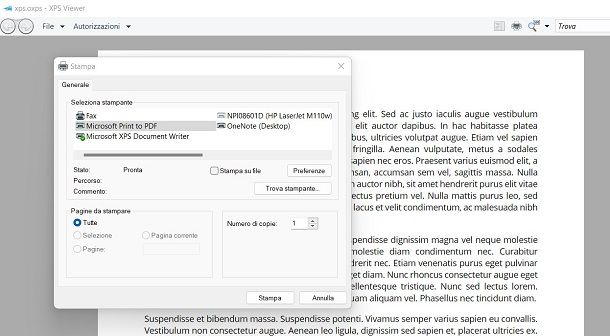
Se vuoi riuscire a convertire file XPS in PDF su Windows, devi sapere che non hai la necessità di scaricare alcun software aggiuntivo, in quanto puoi benissimo agire utilizzando gli strumenti predefiniti e integrati nel sistema operativo di Microsoft.
Dato che per proseguire in questo tutorial hai necessità del modulo della stampante PDF, se il tuo sistema operativo è molto vecchio (ad esempio utilizzi Windows 8 o precedenti) hai la necessità di installare questo componente: te ne ho parlato nel dettaglio in questo mio tutorial.
Fatta questa premessa, vediamo come procedere con la conversione di questo formato XPS per molti sconosciuto in uno più comune, come appunto quello PDF. Per prima cosa, fai doppio clic sul file XPS per aprire il file con il visualizzatore XPS predefinito. Su Windows 11 potresti riscontrare difficoltà con questa procedura in quanto il visualizzatore XPS non è installato.
Pertanto, apri il pannello Impostazioni tramite l’omonima app nel menu Start e seleziona la voci App > Funzionalità facoltative. Premi sul tasto Visualizza le funzionalità, in prossimità della dicitura Aggiungi una funzionalità facoltativa e, nel riquadro che ti viene mostrato, utilizza la barra di ricerca in alto per digitare il termine “XPS”. Metti un segno di spunta a fianco della voce XPS Viewer e fai clic sui tasti Avanti e Installa.
Adesso, nella schermata principale di XPS Viewer, premi sulle voci File > Stampa, scegli la stampante PDF tra quelle in elenco e fai clic sul tasto Stampa. Scegli dunque la cartella di destinazione e il nome da assegnare al documento e premi sul tasto Salva per concludere. Più semplice di così?
Mac
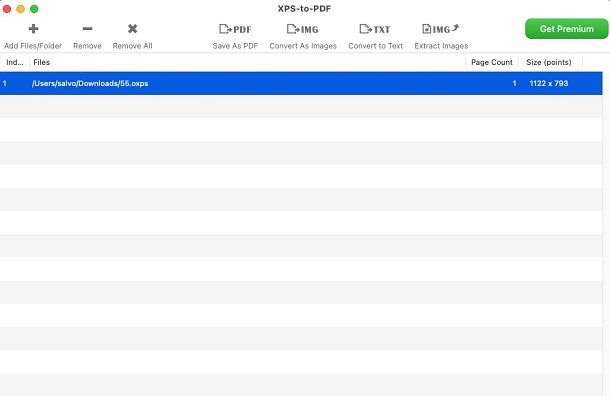
Se possiedi un Mac, la procedura da effettuare è un po’ diversa da quella che ti ho indicato sul capitolo relativo a Windows. Devi sapere infatti che devi serviti di applicazioni per la conversione immediata di un file XPS a uno PDF. Vediamo nel dettaglio tutte le soluzioni che puoi mettere in pratica su macOS.
Per quanto riguarda le applicazioni di conversione dei file, sul Mac App Store puoi scaricare l’app XPS-to-PDF: è un software gratuito se utilizzato sporadicamente (ha la limitazione di un solo file XPS/OXPS a settimana convertito in altro formato) e puoi acquistare una licenza completa per 9,99€. Il suo funzionamento è semplice: importa i documenti tramite il tasto Add files e poi premi sul pulsante Save as PDF per scegliere la cartella di destinazione dove esportare i PDF risultanti dalla conversione.
In alternativa, dal Mac App Store puoi installare un’app per la visualizzazione dei file XPS, come XPSView che, oltre a mostrarti il contenuto di un file di questo formato, ti consente anche di convertirlo in formato PDF. Anche in questo caso, il software è gratuito per convertire un solo file XPS/OXPS a settimana, ma puoi acquistare una licenza a 6,99€. Dopo aver avviato l’applicazione XPSView su Mac, tramite le voci File > Open puoi importare il file XPS e poi puoi esportarlo raggiungendo le voci File > Export to > PDF e scegliendo la cartella di destinazione.
Come convertire XPS in PDF online
Non vuoi complicarti le cose con un software da installare sul tuo PC per convertire i file XPS in PDF? Allora puoi affidarti ad alcune soluzioni online, che puoi fruire facilmente direttamente dal tuo browser Web. Qui di seguito ti indicherò alcuni strumenti utili.
Online2PDF
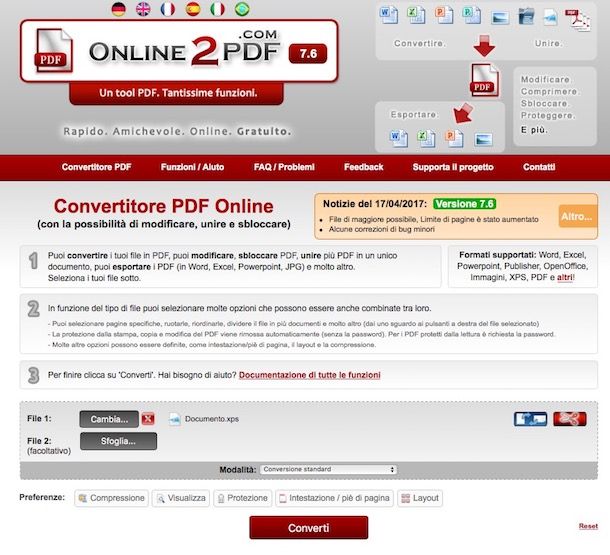
La prima soluzione che ti consiglio è Online2PDF, che funziona da qualsiasi browser e sistema operativo senza richiedere la presenza di plugin particolari sul computer. Consente di convertire più file contemporaneamente e ha la capacità di elaborare file con un peso massimo di 50 MB. Se si caricano più documenti (fino a 20) alla volta, il limite di upload complessivo sale a 100 MB. I file, dopo la conversione, vengono automaticamente eliminati.
Per convertire i tuoi file XPS/OXPS in PDF, nella pagina principale del servizio, utilizza il tasto Seleziona i file per importare i documenti. Fatto ciò, assicurati che sia impostata la voce PDF nel menu a tendina Converti in. Premi poi sul tasto Converti per avviare la conversione. Il file verrà dunque scaricato automaticamente sul tuo dispositivo, nella cartella Download.
Zamzar
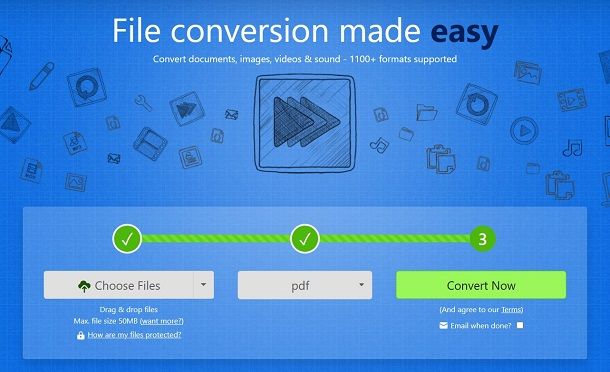
Un altro ottimo servizio online che puoi provare per convertire XPS in PDF è Zamzar. Si tratta di un convertitore online molto noto e affidabile che permette di agire su svariate tipologie di file, comprese quelle in oggetto, con un peso massimo complessivo di 50MB per upload. È estremamente semplice da usare e per di più è davvero molto comodo, oltre al fatto che garantisce l’eliminazione dei file entro 24 ore dal loro caricamento.
Per convertire XPS in PDF con Zamzar, il primo passo che devi compiere è quello di collegarti alla pagina principale del servizio tramite l’apposito link che ti ho fornito poc’anzi, dopodiché devi fare clic sul puslante Choose files e devi selezionare il documento in formato XPS (non è supportato quello OXPS) presente sul tuo computer su cui è tua intenzione andare ad agire.
Una volta fatto ciò, imposta l’opzione pdf dal menu a tendina collocato nel riquadro a fianco e poi fai clic sul pulsante Convert per dare il via alla procedura di trasformazione del file. Attendi quindi che la conversione del file venga avviata e a operazione completata premi sul pulsante Download collocato accanto al nome del file da scaricare (lo troverai poi sulla cartella Download del tuo PC).
CloudConvert
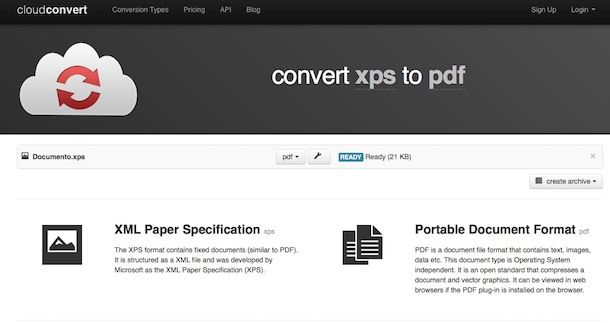
I servizi Web che ti ho già segnalato non hanno saputo attirare in maniera particolare la tua attenzione? No? Allora perché non provi subito CloudConvert? Trattasi di un ottimo convertitore all-in-one anch’esso fruibile direttamente e comodamente dalla finestra del browser grazie al quale è possibile convertire praticamente qualsiasi file, XPS e PDF inclusi. È semplicissimo da usare, non richiede l’installazione di alcun plugin sul computer ed è completamente gratuito.
Gli unici aspetti negativi sono che il numero massimo di file che possono essere convertiti ogni giorno è pari a 25 (10 se non ci si registra creando un account gratuito), che il loro peso può essere pari al massimo a 5 GB e che non possono essere eseguite più di 5 conversioni in contemporanea. Tutte le limitazioni in questione possono eventualmente essere rimosse con la sottoscrizione di un piano a pagamento. I file poi vengono eliminati dopo 24 ore automaticamente o immediatamente dopo la conversione tramite l’apposito tasto.
Per utilizzare CloudConvert, collegati alla pagina principale del servizio tramite il link che ti ho indicato qualche riga più su e trascina il documento da convertire nella finestra del browser. In alternativa, fai clic sul bottone Select Files e seleziona il file manualmente dal computer oppure fai clic sulla freccia rivolta verso il basso che si trova accanto e scegli il documento XPS su cui intendi andare ad agire prelevandolo direttamente da Internet (fornendone l’URL) o da uno dei servizi di cloud storage supportati. Scegli poi il formato PDF dal menu a tendina a fianco.
Per concludere, premi sul pulsante Convert che si trova in basso a destra, aspetta che venga portata a termine la conversione del tuo documento e scaricalo sul computer in uso facendo clic sul bottone Download in basso. Se non hai effettuato modifiche alle impostazioni predefinite del browser, il file convertito sarà salvato nella cartella Download del tuo PC/Mac.
Come convertire XPS in PDF su smartphone e tablet

Se stai cercando delle app su smartphone e tablet per convertire i file XPS in PDF, devo avvisarti che sono disponibili soltanto limitate soluzioni per raggiungere questo tuo obiettivo. Aprendo lo store virtuale di Android o di iOS/iPadOS e ricercando il termine “xps” o “xps converter” puoi trovare giusto qualche app che promettono la conversione dei file in formato XPS in quello PDF. Queste app però potrebbero richiedere la sottoscrizione di un abbonamento o un acquisto in-app per abilitare tale funzionalità.
Il mio consiglio, dunque, è quello di utilizzare gli strumenti online che ti ho indicato nel capitolo precedente in modo da utilizzare il tuo browser Safari per effettuare la conversione dei file XPS in PDF in modo facile e veloce, senza dover installare app sul tuo iPhone/iPad e senza dover spendere denaro.

Autore
Salvatore Aranzulla
Salvatore Aranzulla è il blogger e divulgatore informatico più letto in Italia. Noto per aver scoperto delle vulnerabilità nei siti di Google e Microsoft. Collabora con riviste di informatica e cura la rubrica tecnologica del quotidiano Il Messaggero. È il fondatore di Aranzulla.it, uno dei trenta siti più visitati d'Italia, nel quale risponde con semplicità a migliaia di dubbi di tipo informatico. Ha pubblicato per Mondadori e Mondadori Informatica.






